Как перепрошить китайскую копию айфона на базе андроид
Содержание:
- Процесс прошивки
- Почему не удается восстановить iPhone и что делать?
- Обновление iPhone по Wi-Fi
- Прошивка iPhone или как восстановить iOS через iTunes
- Как переустановить прошивку iPhone в macOS
- Прошивка китайского iPhone – инструкция
- Восстановление через айтюнс
- Подготовка к прошивке
- Как перепрошить iPhone после джейлбрейка
- Перепрошивка iPhone с джейлбрейк
- Подготовка к обновлению
- Варианты без установки операционной системы
- Как перепрошить Айфон 6 DFU mode?
- Методы обновления айфона
- Обновление iPhone через iTunes
- Список актуальных версий iOS для всех моделей iPhone и iPad
- Заключение
Процесс прошивки
Выполнив подготовку и загрузив желаемый к установке пакет с прошивкой, можно переходить к непосредственным манипуляциям с памятью девайса. Существует всего два метода прошивки iPhone 5S, доступных обычному пользователю. Оба предполагают использование iTunes в качестве инструмента для установки ОС и восстановления.
Способ 1: Recovery Mode
В том случае, если iPhone 5S утратил работоспособность, то есть, не запускается, перезагружается, в общем, не функционирует должным образом и не может быть обновлен через OTA, для перепрошивки применяется аварийный режим восстановления – RecoveryMode
.

- Полностью выключаем Айфон.
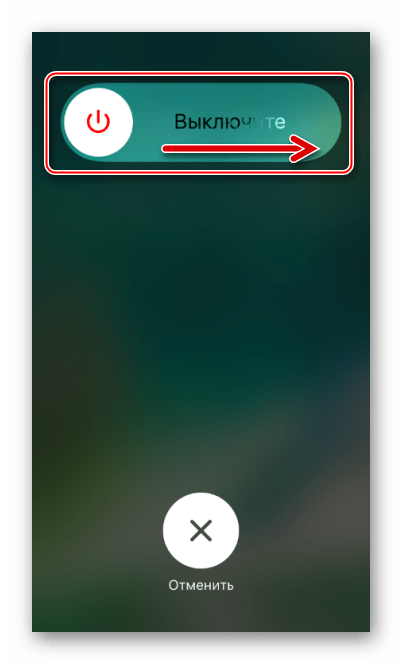
Запускаем iTunes.

Нажимаем и удерживаем на iPhone 5S в выключенном состоянии кнопку «Home»
, подключаем к смартфону кабель, предварительно подсоединенный к ЮСБ-порту компьютера. На экране аппарата наблюдаем следующее:
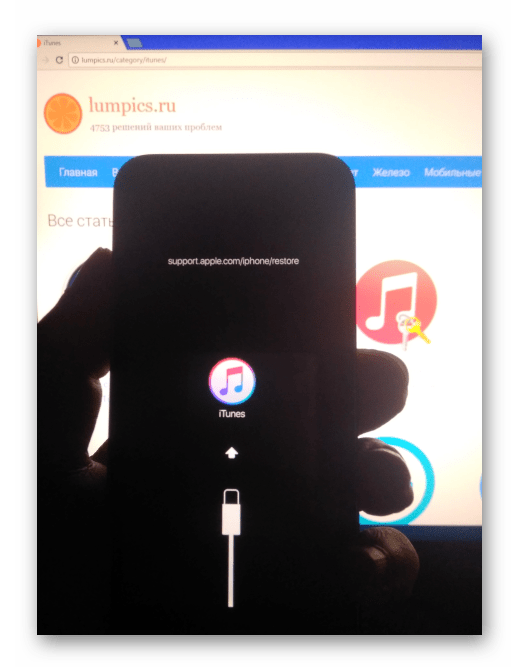
Дожидаемся момента, когда iTunes определит аппарат. Здесь возможно два варианта:
Нажимаем клавишу «Shift»
на клавиатуре и кликаем по кнопке «Восстановить iPhone…»
.

Открывается окно Проводника, в котором необходимо указать путь к прошивке. Отметив файл *.ipsw
, нажимаем кнопку «Открыть»
.

Поступит запрос о готовности пользователя к началу процедуры прошивки. В окошке-запросе нажимаем «Восстановить»
.

Дальнейший процесс прошивки iPhone 5S производится iTunes в автоматическом режиме. Пользователю остается лишь наблюдать за уведомлениями о происходящих процессах и индикатором выполнения процедуры.

После того как прошивка завершится, отключаем смартфон от ПК. Длительным нажатием клавиши «Включение»
полностью выключаем питание девайса. Затем запускаем Айфон коротким нажатием той же кнопки.
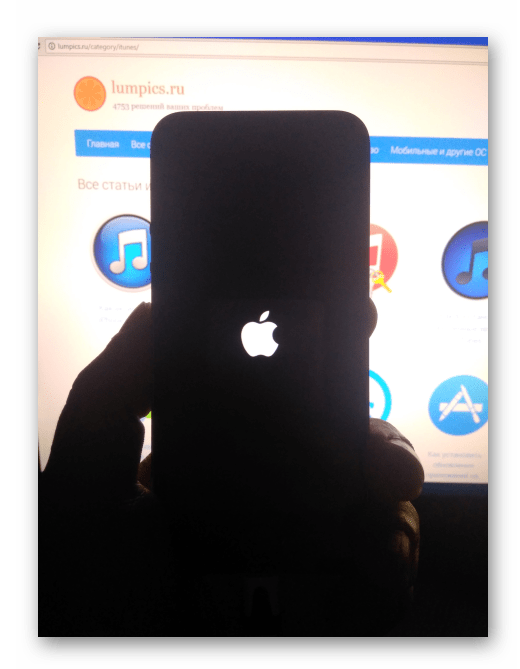
Перепрошивка iPhone 5S завершена. Проводим первоначальную настройку, восстанавливаем данные и используем девайс.

Способ 2: DFU Mode
Если прошивка iPhone 5S по каким-либо причинам неосуществима в RecoveryMode, применяется самый кардинальный режим перезаписи памяти iPhone — Device Firmware Update Mode (DFU)
. В отличие от RecoveryMode, в ДФУ-режиме переустановка iOS осуществляется действительно полностью. Процесс проводится в обход системного программного обеспечения, уже присутствующего в девайсе.

Процесс установки ОС устройства в DFUMode включает в себя этапы, представленные:
- Записью загрузчика, а затем его запуском;
- Установкой совокупности дополнительных компонентов;
- Переразметкой памяти;
- Перезаписью системных разделов.
Метод используется для восстановления iPhone 5S, утративших работоспособность в результате серьезных программных сбоев и, если требуется перезаписать память аппарата полностью. Кроме того, данный способ позволяет вернуться на официальную прошивку после операции Jeilbreak.

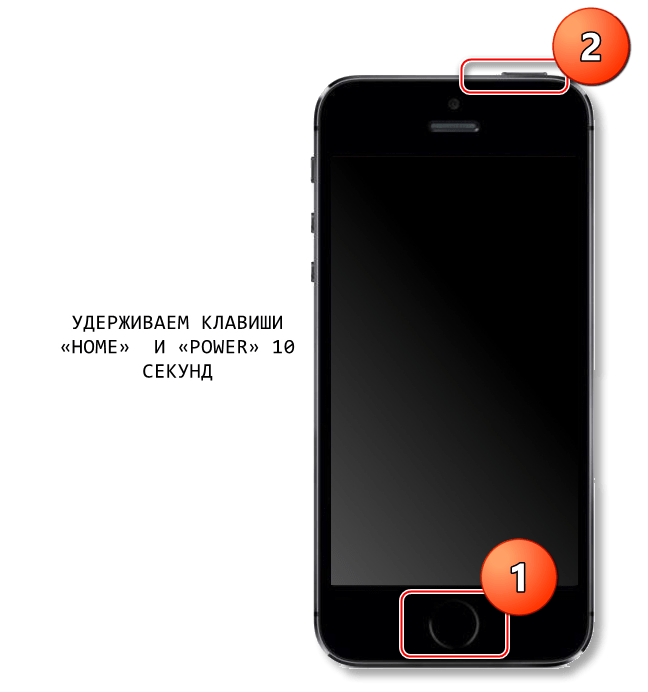
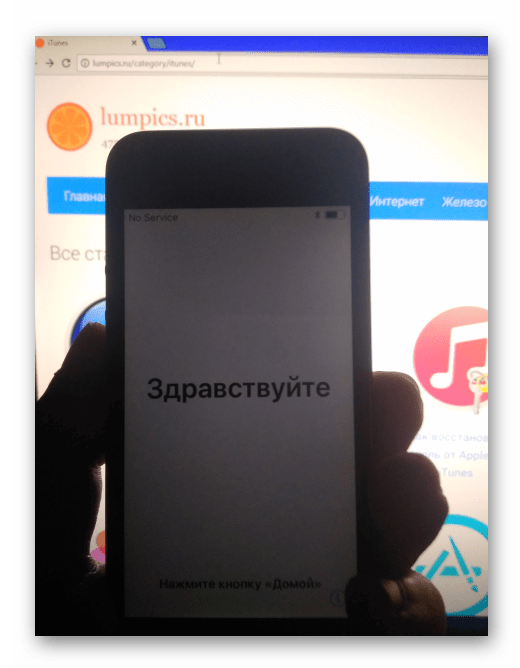
Таким образом осуществляется прошивка одного из самых популярных и распространенных на сегодняшний день смартфонов компании Apple. Как видим, даже в критических ситуациях, восстановить должный уровень работоспособности iPhone 5S совсем несложно.
Очень часто пользователи iPhone встречаются с популярной проблемой – слетает заводская прошивка и устройство перестаёт исправно функционировать. Явным последствием нарушения работы программного обеспечения является самостоятельная перезагрузка .
Такая операция может происходить довольно часто, без вмешательства самого пользователя.
Причиной такой поломки может служить последнее обновление операционной системы или её несовместимость с iPhone. Решение существует и оно не такое страшное, как кажется на первый взгляд. Сделать можно следующее:
- Отнести гаджет в сервисный центр, где только диагностика потребует вложений существенной суммы средств.
- Перепрошить айфон без чужой помощи. При этом потребуется минимум знаний и некоторые цифровые помощники.
Если принято решение к самостоятельному оживлению аппарата, то следующее далее объяснения очень поможет хозяину устройства.
Необходимо не забыть сделать следующее
Следует знать, что установка нового ПО устройства включает в себя не только восстановление работоспособности , но и удаление всех данных с него. После проведения данной операции вернуть все записи, номера, фотографии и файлы будет невозможно.
Поэтому заранее следует озаботиться и сделать резервную копию телефона. Для этого девайс достаточно подключить к компьютеру и скопировать все личные данные на жёсткий диск. После проведения этой нехитрой операции можно приступать к перепрошивке.
Почему не удается восстановить iPhone и что делать?
Причин на самом деле, может быть очень много. Причем связаны они как с компьютером или устройством, так и просто с невнимательностью.
Вот самые основные:
- Отсутствие доступа к интернету на ПК или периодическое его обрывы и отключения.
- Антивирусы, файерволы и прочие программы мешающие нормальному функционированию iTunes. Может быть, Ваши параметры безопасности настроены таким образом, что iTunes элементарно не получает доступ к серверам Apple.
- Медленный интернет. Даже не так. Очень медленный интернет. Сейчас это встречается редко, но я помню свои попытки реанимировать iPhone в далеком 2009 году используя выход в сеть с USB-модема. Все расписывать не буду, скажу итог — восстановление не удалось.
- В случае, когда вы самостоятельно скачиваете прошивку — посмотрите, точно ли она подходит конкретно для вашей модели телефона.
- Проверьте, для iTunes. Если да, установите последнюю версию программы.
- Очень желательно, да что уж там, обязательно использовать оригинальный USB-кабель, не сертифицированные могут способствовать появлению различных ошибок. Неоригинальные можно только , да и то не всегда, а для перепрошивки (восстановления) они не годятся.
- Вполне возможно, что проблемы уже внутри, то есть «железные». Неисправностей может быть масса — от шлейфа, до материнской платы. Вспоминайте, не или слишком сильно.
Как видите, вариантов действительно много
Пожалуйста, обращайте внимание на любую мелочь — ведь именно из-за нее могут возникнуть проблемы с восстановлением iPhone. Все равно что-то не получается? Обязательно пишите в комментарии — попробуем разобраться вместе!
P.S. Говорят, для того, чтобы восстановление прошло успешно и правильно, нужно поставить «лайк» этой статье. Врут наверно, но я на всякий случай поставил… и все получилось!:)
Каждый владелец техники Apple знает насколько удобна и надежна эта аппаратура. Однако, немногие знают, что эта простота и надежность во многом достигнута за счет того, что операционная система iOS закрыта и ядро недоступно простым пользователям.
Но закрытая система накладывает и определенные неудобства. К примеру, связь с компьютером может быть осуществлена только с помощью специальной фирменной программы синхронизации iTunes.
Несмотря на высокую надежность, операционная система iOS может выйти из строя, так как идеального программного продукта не бывает. Восстановление и повторная установка операционной системы яблочной компании сильно отличаются от установки популярной операционной системы Windows.
Обновление iPhone по Wi-Fi
С появлением iOS 5.0 разработчики интегрировали возможность обновления прошивки непосредственно в мобильную операционную систему. Начиная с iOS 5.0 и выше, в настройках iOS-девайсов доступен пункт меню «Обновление ПО». Обновление доступно только при подключении к сети Интернет по Wi-Fi. Пропускная способность подключения к интернету сотовых сетей не позволяет обновить iOS по 2G или 3G-соединению.
- На iPhone перейдите в Настройки -> Основные -> Обновление ПО;
- Тапните на «Загрузить и установить» и в следующем окне примите условия использования. Дождитесь окончания процесса.
Еще раз напомним, что обновление iOS не влечет за собой потерю пользовательских данных и контента и сброса настроек, однако оно опасно для «джейлбрейкнутых» и «залоченных» аппаратов.
Прошивка iPhone или как восстановить iOS через iTunes
(голосов 14, 4,43 из 5)Михаил в 02.02.2016 / Инструкции
Всем привет! Тема восстановления прошивки iOS уже давно рассмотрена в интернете вдоль и поперек. И, честно говоря, сначала я не хотел писать о том, что уже есть в сети. Зачем плодить однотипные инструкции? Но потом все-таки было решено (вот такие вот муки выбора у автора данного блога!:)), что необходимость в этом есть.
Несколько важных замечаний:
- При восстановлении iPhone, с него удаляется абсолютно все. Получается такой телефон, как будто вы его только купили в магазине.
- Восстановить можно только при помощи компьютера и программы iTunes. «По воздуху», через iCloud или иным способом это сделать нельзя.
- Процедура выполняется как при полностью работоспособном устройстве, так и в том случае, если система iOS не загружается (в этом случае понадобиться осуществить вход в DFU режим).
Кстати, восстановление — это единственный способ правильно удалить джейлбрейк с iPhone.
Как переустановить прошивку iPhone в macOS
1. Создайте актуальную резервную копию iPhone через Finder, iTunes или в iCloud.
2. На iPhone перейдите в Настройки – Учетная запись Apple ID – Локатор – Найти iPhone.
3. Отключите опцию Найти iPhone для успешного восстановления прошивки. Потребуется ввод пароля учетной записи Apple ID.
4. Запустите Finder в macOS Catalina и более новых версиях macOS или iTunes в macOS Mojave и более старых версиях macOS.
5. Подключите iPhone к компьютеру при помощи кабеля.
6. Откройте раздел с подключенным iPhone в Finder или iTunes на вкладке Основные.
7. Нажмите Восстановить и следуйте дальнейшим инструкциям. В данном случае iPhone будет восстановлен до последней актуальной прошивки iOS.
8. Если нужно установить прошивку отличную от самой актуальной, но подписываемую серверами Apple, придется скачать файл прошивки со стороннего ресурса.
9. После скачивания прошивки в том же разделе iTunes нужно нажать кнопку Восстановить с зажатой клавишей Option (Alt) на клавиатуре.
10. В открывшемся окне нужно выбрать скачанный файл прошивки и продолжить процедуру восстановления.
Прошивка китайского iPhone – инструкция
Прошивка китайского айфона – достаточно всераспространенная операция. При этом лучше ее выполнить так, чтоб знаменитое изделие компании Apple не перевоплотился опосля нее в кусочек пластика и стекла.
Китайские «яблокофоны» представляют собой приятную иллюстрацию к пословице о том, что скупой платит дважды.
Если в уникальном айфоне для обновления операционной системы довольно скачать актуальную прошивку и установить ее при помощи iTunes, то с «узкоглазым» коммуникатором придется возиться подольше и без гарантии успеха.
Что требуется для прошивки
- Перед тем, как приступать к такому ответственному и мандражному процессу, следует заготовить всё необходимое.
- Помимо самого аксессуара, будет нужно комп, имеющий выход в веб, соединительный кабель, медиатека iTunes, приложение под заглавием Snowbreeze, а также актуальная прошивка.
- Последняя доставляет минимум заморочек – ее можно скачать с официального веб-сайта компании Apple. Само собой, следует заранее сделать резервную копию системы.
- Это дозволит подстраховаться и откатить систему до работоспособной версии, ежели китайское изделие опосля прошивки не пожелает запускаться.
Начинаем прошивку
- Прошивка начинается с пуска утилиты Snowbreeze. Ее основное назначение – модифицировать необычную прошивку применительно к нашим нуждам.
- Соглашаемся с предупреждением о различных рисках и перетаскиваем мышкой файл прошивки в окно программы. Потом перебегаем в экспертный режим «Expert Mode» и в пт «Activate The iPhone (Hacktivate)» ставим птичку.
- Также нам будет нужно задать «Enable Battery-Percentage», всё прочее нас не интересует. Чтоб сгенерировать измененный файл, жмем «Build IPSW».
- Задаем его имя и получаем готовую к употреблению прошивку, которую можно будет установить на iPhone из приложения Snowbreeze.
- Подключаем айфон к компу, опосля что необходимо переключить коммуникатор в режим DFU. Это делается десятисекундным удержанием клавиш «Power» и «Home». Опосля этого отпускаем «Power», а «Home» удерживаем приблизительно столько же.
- После этого в програмке Snowbreeze включаем режим iREB и нажимаем «START». Потом загружаем iTunes и жмем «Восстановить», удерживая Shift.
- Выбираем сделанную прошивку и запускаем установку. Осталось дождаться удачного завершения работы.
Информация полезна? Поведайте друзьям
Оцените, пожалуйста:
5 из 5
Прочитало: 181 542 человек
Восстановление через айтюнс
Прежде чем приступать к восстановлению, подумайте о том, готовы ли вы потерять данные, которые хранятся на телефоне. Если нет, то обязательно сделайте актуальную резервную копию информации. Можно сохранить её на компьютере, используя iTunes, или отправить в iCloud, выполнив синхронизацию с облачным хранилищем. Если восстановление, то есть откат к заводскому состоянию с одновременным обновлением iOS, выполняется как раз для полной очистки устройства, то никакая резервная копия не понадобится.
- Откройте раздел «iCloud» в настройках и выключите «Найти iPhone».
- Введите Apple ID и пароль, чтобы подтвердить отключение защитной функции.
- Подключите устройство через USB к ПК и запустите iTunes. Выберите телефон, нажав на пиктограмму в окне программы.
- Нажмите «Восстановить iPhone». iTunes найдет и установит последнюю версию iOS. Нельзя прерывать восстановление, это приведет к повреждению системы.
Можно ускорить процесс, предварительно скачав файл прошивки в формате IPSW. Чтобы выбрать его , зажмите клавишу Shift и нажмите «Восстановить iPhone». Появится окно проводника, через которое необходимо указать путь к iPSW-файлу.
Работа в DFU-режиме
Если в нормальном режиме iPhone не восстанавливается, а iTunes выдает ошибку, используйте режим DFU. Порядок будет следующий:
- Откройте настройки iCloud и отключите функцию «Найти iPhone».
- Скачайте последнюю версию iOS на компьютер.
- Подключите iPhone к компьютеру. Зажмите клавиши Домой и Включение на 10-15 секунд, пока экран не погаснет. Через секунду после того, как экран погаснет, отпустите кнопку Включения, но продолжайте держать «Домой». Ждите, пока в iTunes появится уведомление о том, что устройство обнаружено в режиме восстановления.
- Зажмите клавишу Shift на клавиатуре компьютера и нажмите «Восстановить iPhone».
- Выберите загруженный файл прошивки и дождитесь завершения процесса восстановления.
Чтобы вывести устройство из режима DFU, удерживайте в течение 15 секунд кнопки Включения и Домой зажатыми.
На iPhone 7 нет кнопки домой, поэтому порядок ввода в режим DFU и вывода из него будет немного другой:
- Подключите iPhone 7 к компьютеру.
- Нажмите и держите кнопку питания.
- Не отпуская кнопку питания, зажмите клавишу уменьшения громкости. Держите обе кнопки 10 секунд. Если появится логотип Apple, повторите процедуру – это значит, что вы держали кнопки слишком долго.
- Через 10 секунд отпустите кнопку питания. Продолжайте удерживать клавишу уменьшения громкости еще 5 секунд. Если появится экран подключения к iTunes, начните с начала – вы слишком долго удерживали кнопки.
- Если дисплей остается черным, а в iTunes появляется сообщение о том, что обнаружено устройство режиме восстановления, значит, вы перевели iPhone в режим DFU.
В остальном инструкция аналогичная: нужно выбрать IPSW-файл или доверить iTunes самостоятельно скачать и установить прошивку. Чтобы вывести iPhone 7 из режима DFU, удерживайте клавишу уменьшения громкости и кнопку питания до появления логотипа Apple.
Подготовка к прошивке
Прежде чем переходить непосредственно к переустановке iOS на iPhone 5S, важно провести определенную подготовку. В случае если нижеперечисленные подготовительные операции выполнены внимательно, прошивка гаджета не займет много времени и пройдет без проблем

iTunes
Практически все манипуляции с устройствами Apple, iPhone 5S и его прошивка здесь не исключение, осуществляются с помощью многофункционального инструмента для сопряжения девайсов производителя с ПК и управления функциями последних – iTunes.

О данной программе написано довольно много материала, в том числе и на нашем сайте. Для получения полной информации о возможностях средства можно обратиться к специальному разделу, посвященному программе. Во всяком случае, прежде чем приступать к манипуляциям по переустановке ПО на смартфоне, ознакомьтесь:
Урок: Как пользоваться программой iTunes
Что касается прошивки iPhone 5S, для операции нужно использовать последнюю версию iTunes. Устанавливаем приложение, загрузив инсталлятор с официального сайта Apple либо актуализируем версию уже установленного инструмента.
Как перепрошить iPhone после джейлбрейка
Чтобы не получить “кирпич”, важно разобраться, как прошить айфон 6 после джейлбрейка
Джейлбрейк устанавливается пользователями айфонов для придания большей функциональности и бесплатного пользования приложениями. Но поскольку не всегда это работает корректно, возникает необходимость перепрошивки устройства. Кроме того, с установленным джейлбрейком нельзя обновляться на текущую iOS.
В перепрошивке после джейлбрейка важно соблюдать следующие этапы:
- Создается резервная копия.
- Телефон заряжается до полного показателя батареи.
- В магазине Cydia скачивается пакет Cydia Impactor.
- Impactor запускается, и нажимается кнопка “Delete all data and unjailbreak device”.
- Операция подтверждается, после чего смартфон перезагрузится, и на него можно по описанным инструкциям установить прошивку.
Перепрошивка iPhone с джейлбрейк
Загрузка …
Если на устройстве предварительно была выполнена процедура под названием «jailbreak», перепрошивку рекомендуется проводить в режиме «DFU». Инструкция также будет актуальна в случае неудачи предыдущего способа.
Основное отличие метода заключается в предварительном переключении Айфона в нужный режим. Делается это так:
- На выключенном смартфоне нажать и удерживать кнопку питания 3 секунды. Продолжая держать первую кнопку, нажать «Домой» или «Уменьшение громкости» (для седьмой модели) и удерживать их 10 секунд. Затем клавишу питания можно отпустить, а вторую держать еще 5 секунд.
- Подключить телефон к компьютеру и запустить программу для прошивки Айфона (в нашем случае это iTunes).
- В окне отобразится сообщение о том, что обнаружено устройство, переведенное в режим восстановление. Кликнуть «ОК».
Повторить шаги 3-6 предыдущего руководства.
Подготовка к обновлению
Обновление для iPad требует подготовки. Причем как в плане знаний, так и в плане выполняемых действий.
Сначала следует ознакомиться с моделями Айпада и последними версиями операционной системы для них (цифра соответствует поколению):
- iPad 1 — iOS 5.1.1;
- iPad 2 — iOS 9.3.5;
- iPad 3 — iOS 9.3.5;
- iPad 4 — iOS 10.3.3;
- iPad mini 1 — iOS 9.3.5;
- iPad mini 2 — iOS 12.2;
- iPad mini 3 — iOS 12.2;
- iPad mini 4 — iOS 12.2;
- iPad Air 1 — iOS 12.2;
- iPad Air 2 — iOS 12.2;
- iPad Air 2 — iOS 12.2.
Все остальные модели планшета могут обновляться до последней версии. Например, iPad Pro 12.9 и 11 (2020 и 2018 года).
Сделайте резервную копию
После обновления операционной системы (если это глобальная перепрошивка), все пользовательские данные будут утеряны. Поэтому необходимо создать резервную копию данных. Сделать это можно через облачный сервис iCloud, или на компьютере через программу iTunes.
Пошаговые настройки резервного копирования через Айклауд:
- Открыть Настройки на планшете.
- Перейти в раздел iCloud, если версия операционной системы до iOS 10.
Если аппарат обновлен до iOS 11 или до iOS 12, этот раздел открывается через пункт названия учетной записи (обычно это имя и фамилия владельца). - Тапнуть на вкладку “Резервная копия”.
- Следовать инструкциям на экране.
Создание копии на iPad через iTunes:
- Установить программу iTunes на компьютер. Загрузить ее можно с официального сайта.
- Подсоединить устройство к компьютеру через USB-провод.
- Ввести код блокировки, если он установлен.
- Запустить программу на ПК.
- Выбрать свой Айпад в списке слева.
- Кликнуть на надпись “Создать резервную копию сейчас”.
Полностью зарядите планшет
Во время обновления будет активно расходоваться энергия аккумулятора, и ни в коем случае нельзя допустить, чтобы девайс отключился. Я рекомендую полностью зарядить устройство перед апдейтом. Желательно до 100%.
Удостоверьтесь в подключении к Wi-Fi
Новая версия операционной системы будет загружаться через интернет, поэтому необходимо стабильное подключение к беспроводному интернету. Также можно использовать мобильный интернет при наличии соответствующего модуля в планшете.
Новые модели со слотом для SIM-карты имеют приписку Cellular. Большое обновление может весить от 3 до 6 ГБ, поэтому трафика должно быть достаточно.
Освободите место
Так как новая версия операционной системы занимает внутреннюю память, ее нужно предварительно освободить. Я рекомендую очистить сразу много пространства, порядка 10 ГБ.
Варианты без установки операционной системы
- https://protabletpc.ru/advice/sposoby-ustanovki-ios-na-android.html
- https://mobila.guru/faqsingle/kak-ustanovit-ios-na-android/
- https://4apk.ru/faq/apps/kak-ustanovit-ios-na-android-smartfon.html
- https://v-androide.com/instruktsii/ustanovka/emulyator-ios.html
- https://top-androids.ru/1916-kak-ustanovit-ios-na-android.html
ПОДЕЛИТЬСЯ Facebook
tweet
Предыдущая статьяКак управлять телефоном через компьютер по USB, если не работает сенсор и разбит экран
Следующая статьяЧто делать, если в смартфоне нет модуля NFC и как его можно установить?
Как перепрошить Айфон 6 DFU mode?
Для выполнения прошивки во всех гаджетах Apple следует активировать режим DFU Mode. Помимо метода перехода в меню процедура имеет большинство схожих моментов.
- Подсоединить к ПК и отключить смартфон;
- Теперь зажимаем Home и Power при чем одномоментно, длительности удержания приблизительно 10 сек. После этого отпускаем Power, а вторую клавишу держать до момента соответствующей реакции Айфона;

- Запустить iTunes и выбрать устройство, затем «Восстановить iPhone» с зажатой Shift или Alt;

- Указать месторасположение файла прошивки;
- Дождаться конца процедуры и запустить смартфон.
Теперь вы можете оценить, стоит ли переплачивать, при чем немало, за такую простую процедуру, учитывая, что в сервисном центре её выполнят точно также. Даже самостоятельная перепрошивка в первый раз не вызывает существенных затруднений, а впоследствии выполняется за 20 минут.
tvoykomputer.ru
Методы обновления айфона
Эту процедуру доступно провести одним из 2-х способов: с помощью утилиты айтюнс или беспроводную сеть WiFi.
Чтобы воспользоваться утилитой и обновить iOS, нужно:
- Подсоединить смартфон к ПК или ноутбуку.
- Запустить утилиту и войти в раздел управления айфоном.
- Нажать на раздел обновления (но не восстановления, как при предыдущих операциях).
- Если на устройстве уже установлена новейший вариант iOS, утилита сообщит об этом.
Если у пользователя есть готовый файл прошивки, не стоит тратить время и ждать, пока атюнс загрузит ее. Нужно нажать на шифт, а затем на кнопку обновления и найти файл в системе.
Ожидать окончания процесса, а потом с удовольствием пользоваться «новым» смартфоном. Все настройки и информация, которые были на устройстве до обновления, сохранятся.
Для проведения аналогичной процедуры через WiFi пользователь должен:
- Активировать центр управления и нажать на значок беспроводной сети.
- Перейти в настройки, а далее в раздел WiFi и подсоединиться к любой доступной сети.
- Возвратиться в настройки, но теперь уже в основные.
- Перейти к разделу обновления программного обеспечения.
- Ожидать окончания проверки наличия нового ПО. Если утилита найдет более «свежую» версию iOS, чем уже установлена на устройстве пользователя, на дисплее появится предложение закачать и установить ее.
Нужно согласиться с этим предложением, и процесс запустится. Ни в коем случае нельзя делать обновление с джейлбрейком, это может привести к краху системы. Девайс может войти в состояние «вечного яблока» или попадет в петлю. Истоки этой проблемы лежат в том, что джейлбрейк для новых версий операционки вышел с существенным опозданием, и при запуске обновления оно совершается «в пустоту». Для обновления «джейлбрейкнутых» гаджетов производитель советует использовать исключительно кнопку восстановления айфона.
Таким образом, у владельцев не взломанных смартфонов от эппл никаких проблем с самостоятельной прошивкой устройств появиться не должно. Все действия пользователей в этих случаях просты и понятны. Нужно лишь подсоединить девайс к компьютеру и воспользоваться «услугами» утилиты айтюнс. А тем, у кого девайсы с джейлбрейком, нужно действовать аккуратнее. Для сбрасывания настроек, чтобы избежать потери джейлбрейка, лучше применять не айтюнс, а специализированным софтом, например Semi Restore.
IOS 10 НА iPhone 5S — СТОИТ ЛИ ОБНОВЛЯТЬСЯ, видео:
Айфоны сейчас являются очень надежными смартфонами, поскольку компания Apple делает большой упор именно на их качество, но это все же техника и как любая техника будь то компьютер, или телевизор ей свойственно ломаться. Все эти проблемы со смартфоном ставят вас перед выбором, отнести свой смартфон в сервисный центр, где с вас могут содрать круглую сумму или же попытаться починить его самому. Эта инструкция общая и подойдет для всех моделей iPhone.
Давайте разберемся для чего нужна прошивка iPhone:
- В случае программного сбоя.
- В случае если вам нужно установить актуальную версию ОС.
- В случае когда забыли пароль (не путать с блокировкой активации Aplle ID).
- Для создания чистой системы после смены владельца девайса.
В этом случае вы можете сделать очень простые действия для того, чтобы восстановить свой девайс до работоспособного состояния, для этого не требуются знания программиста все очень просто. Одним из несложных способов восстановить iPhone — перепрошить его, для этого нам понадобится компьютер и iTunes. Кстати эти же действия делают и в сервисном центре.
Перед началом процесса не забудьте сделать Backup (резервное копирование) ваших данных музыку, фото, контакты и прочую важную информацию, поскольку после прошивки айфона вся информация будет полностью удалена.
Обновление iPhone через iTunes
Обновление iPhone по-воздуху, через Wi-Fi занимает значительное время. Некоторые проблемы с системой повышением её версии не решаются. В этом случае требуется полностью перезаписать образ системы в памяти устройства. Для этого потребуется использование компьютера и USB-кабель.
На первом этапе по-возможности полностью заряжаем батарею смартфона и выключаем его. Для гарантированного процесса восстановления минимальное подключения к зарядному устройству — не менее 5 минут. Отключать USB-кабель или сам телефон во время работы в режиме DFU нельзя.
Подготовка к обновлению через iTunes
- Подсоединяем кабель USB к телефону и ПК/ноутбуку, нажимаем кнопку питания на смартфоне для включения.
- На компьютере под управлением Windows или iOs запускаем iTunes. Дожидаемся установки необходимых драйверов, чтобы телефон стал виден в программе.
- Если телефон увиделся iTunes, то он отобразится в списке с указанием текущей версии ПО и серийным номером.
Создание резервной копии устройства
Обратите внимание на раздел Резервные копии. Он индивидуален для каждого устройства под управлением iOs и привязанного к iCloud
Если проблема с программным обеспечением произошла недавно, восстановите iPhone из последней доступной копии. Если решили сделать сброс данных, предварительно создайте резервную копию в облачном хранилище.
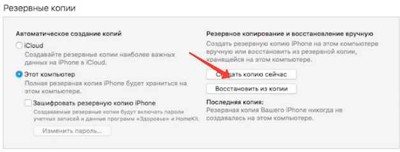
Обновление через Айтюнс
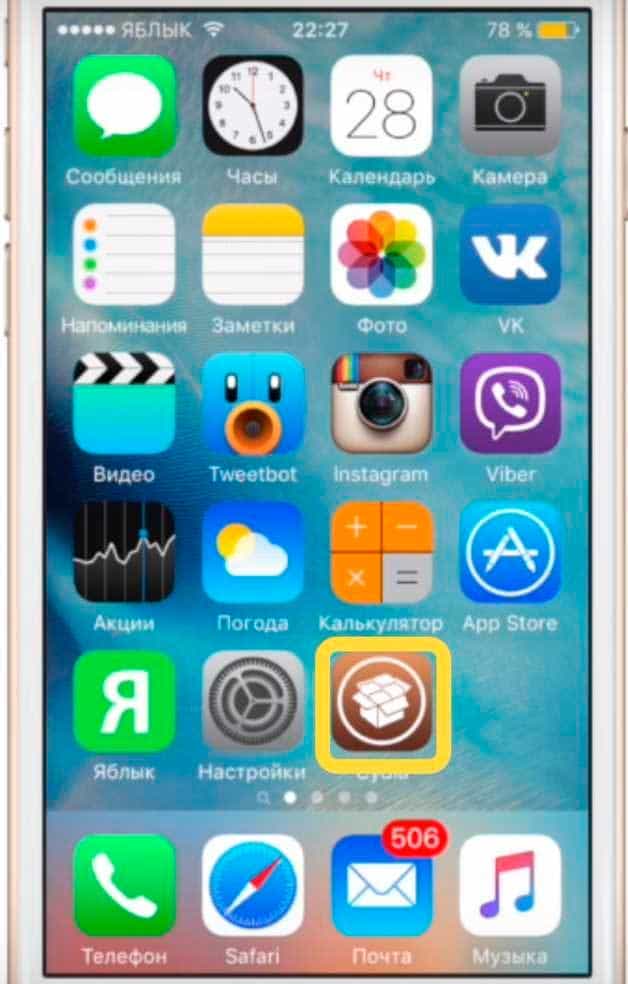
В появившемся окне нажимаем на кнопку Обновить. Программа найдёт свежую версию программного обеспечения, скачает его на компьютер и загрузит в смартфон. По отзывам пользователям и экспертов, происходит это много быстрее, чем “по-воздуху”, без компьютера.
Список актуальных версий iOS для всех моделей iPhone и iPad
Apple старается подписывать прошивки, контролируя, на какие версии пользователи могут перейти. Самостоятельно подписать прошивку нельзя. Компания не разрешает загружать на мобильные гаджеты устаревшие версии ОС и заносят их в архив. Для каждой модели iPhone либо iPad предлагают новые прошивки.
Прошивки для iPhone
Для айфона 2G актуальной версией прошивки является iOS 3.1.3. На айфон 3G нужно загружать iOS 4.2.1. Для модели iPhone 3Gs подойдёт iOS 6.1.6. iPhone 4 требует прошивку iOS 7.1.2. Для айфона 4s предлагают iOS 9.3.5 либо 9.3.6. На айфоны 5 и 5с устанавливают iOS 10.3.3/10.3.4. Свежая прошивка для iPhone 5s, 6, 6 Plus – iOS 12.4.3.
Версия 13.3 разработана для таких моделей, как:
- 6 s и 6 s Plus;
- SE;
- 7 и 7 Plus;
- 8 и 8 Plus;
- X, XR, XS, XS Max;
- 11, 11 Pro, 11 Pro Max.
Модель iPhone 11 Pro Max
Прошивки для iPad
Различные модели айпада и актуальные прошивки к ним:
- iPad 1 – iOS 5.1.1;
- iPad 2/3 и iPad mini 1 – iOS 9.3.5 либо 9.3.6;
- iPad 4 – iOS 10.3.3 либо 10.3.4;
- iPad Air и iPad mini 2/3 – iOS 12.4.3.
Для iPad Air 2, 3, 5, 6, 7, а также iPad Pro и iPad mini 4,5 разработана iOS 13.3.
Теперь пользователь знает, как прошивать Apple девайс разными способами в домашних условиях. Главное – это выбрать правильный метод и следовать инструкции.
Заключение
Теперь зная, как прошить iPad самому, вы можете не везти свое устройство в сервисный центр, поскольку такую процедуру можно вполне провести собственными силами. Причин для перепрошивки может быть достаточно много: обновление операционной системы, устранение ошибок, восстановление планшета и т.п. Внимательно следуя инструкциям, любой пользователь сможет быстро и бесплатно выполнить процедуру.
Сегодня многие приобретают продукцию Apple не только из-за раскрученного бренда, но и из-за высокого уровня поддержки клиентов. Если с продуктом что-то случится, всегда имеется возможность восстановить его работоспособность.
К примеру, на iPod Touch 4 перестала отображаться информация, а затем он вообще перестал включаться. Означенные симптомы указывают на программный сбой. Ремонт iPod может быть произведён в сервисном центре. Например, в Санкт-Петербурге подобные услуги качественно, недорого и в короткие сроки оказывается сервисный центр i-supports.ru.
Однако в случае с восстановлением ОС можно попробовать обойтись и самостоятельно.
Начинающие пользователи наивно полагают, что iTunes – это всего лишь онлайн-магазин, который предназначен для покупки цифровых товаров и услуг. Это верно, но лишь отчасти. При помощи iTunes можно осуществлять следующие действия:
- приобретать лицензионный контент;
- осуществлять восстановление системы;
- выполнять резервное копирование данных и т.д.
Нас интересует два последних пункта. Итак, для восстановления работоспособности iPod после программного сбоя необходимо при помощи кабеля, идущего в комплекте с устройством, подключить его к компьютеру.
Ремонт Apple TV лучше доверить профессионалам. Так как, возникающие проблемы могут крыться не только в программном обеспечении устройства.
Другими словами, в строке состояния должно отражаться название гаджета. Если это произошло, можно двигаться дальше. Если нет, не исключено, что драйверы во время установки iTunes были установлены некорректно. Быть может, Вы не перезагрузили персональный компьютер, и они не успели «подхватиться» системой.
Суть заключается в том, что в самом начале настоятельно рекомендуется выполнить резервное копирование всех данных. Означенная процедура необходима, как в случае восстановления системы, так и в случае апгрейда её до последней версии.
После того, как система восстановлена, необходимо будет лишь произвести восстановление ранее зарезервированных данных, и гаджет снова доступен к эксплуатации.
Строго говоря, подобным образом восстанавливается не только iPod, а любой продукт от Apple. Простота и эффективность – главные качества, за которые большинство продолжает покупать весьма недешёвый гаджет.
На видео будет продемонстрировано, как перепрошить или откатить iPod:
Как перепрошить iPad, iPod touch, подробная инструкция для владельцев «яблочных» девайсов. Перепрошивка iPad через режим восстановления, в DFU-режиме.
Казалось, что может быть проще восстановления мобильного устройства, работающего на ОС iOS? Но как показывает практика, у владельцев «яблочной» продукции, особенно у тех, кто только недавно приобрел ультрамодный девайс, именно процедура перепрошивки вызывает множество вопросов.
Среди наиболее актуальных вопросов можно отметить: «Что такое DFU, Recovery режим?». Как правильно применить эти «непонятные» термины для iPad? Нельзя не отметить и то, что неправильно выполненная самостоятельная перепрошивка Apple-устройств может стать причиной обращения в авторизированный сервисный центр. Как правильно перепрошить iPad? Попробуем разобраться в этом обзоре, приведем пошаговую инструкцию, а также рассмотрим тему восстановления, обновления «яблочного» девайса.








